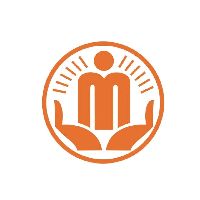电脑显示未插入扬声器和耳机?
展开全部
1、首先将耳机插入主机的音频信号接入口,将鼠标移动到右下角的喇叭图标处。
2、如果显示的是扬声器的音量值的话,那接下来的就不用看了,你的音频信号已经正常输出了。
3、如果接上耳机之后,鼠标移动喇叭图标处,依旧显示“未插入扬声器或耳机”,那就继续往下看吧。
4、查找控制面板中是否有“Realtek高清晰音频管理器”这一项。如果没有需下载,下载好直接按照向导一步步点下去就行了。
安装重启之后在控制面板中会有“Realtek高清晰音频管理器”这一项了。
5、重新将耳机插入到主机的音频接入口,一般安装过“Realtek高清晰音频管理器”就有音频信号了。
6、如果还是没有,那就从控制面板中打开“Realtek高清晰音频管理器”,单击右上角的小文件夹图标,勾选弹出窗口的“禁用前面板插孔检测”,单击确定。
7、现在再将鼠标移动到桌面右下角的喇叭图标上,可以看到喇叭图标已经显示出扬声器的音量值了。
2、如果显示的是扬声器的音量值的话,那接下来的就不用看了,你的音频信号已经正常输出了。
3、如果接上耳机之后,鼠标移动喇叭图标处,依旧显示“未插入扬声器或耳机”,那就继续往下看吧。
4、查找控制面板中是否有“Realtek高清晰音频管理器”这一项。如果没有需下载,下载好直接按照向导一步步点下去就行了。
安装重启之后在控制面板中会有“Realtek高清晰音频管理器”这一项了。
5、重新将耳机插入到主机的音频接入口,一般安装过“Realtek高清晰音频管理器”就有音频信号了。
6、如果还是没有,那就从控制面板中打开“Realtek高清晰音频管理器”,单击右上角的小文件夹图标,勾选弹出窗口的“禁用前面板插孔检测”,单击确定。
7、现在再将鼠标移动到桌面右下角的喇叭图标上,可以看到喇叭图标已经显示出扬声器的音量值了。
展开全部
1.我们先通过下列的操作检查电脑声音无法播放的状态设置,右键电脑桌面音量图标,打开了声音对话框,如下图。2.在windows7旗舰版下,切换到“录制”窗口中,在麦克风显示处查看是否显示“未插入”,线路输入处是否也显示“未插入”。3.再切换到“播放”窗口,查看扬声器Realtek High Definition Audio是否显示未插入。4.如果在上述界面中查看都是“未插入”,下面的操作方法便是解决这个问题。通过桌面开始菜单,进入控制面板界面,点击进入“Realtek高清晰音频管理器”。5.在打开的界面处,在窗口右上角有一个文件夹图标,点击它,这时候会弹出一个插孔设置,勾选“禁用前面板插孔检测”,选择确定退出。6.再回到桌面,查看桌面右下角的音量图标是否未再显示“未插入扬声器或耳机”,然后再给主机插入耳机或者扬声器,即可从电脑听到声音。
已赞过
已踩过<
评论
收起
你对这个回答的评价是?
展开全部
1.我们先通过下列的操作检查电脑声音无法播放的状态设置,右键电脑桌面音量图标,打开了声音对话框,如下图。2.在windows7旗舰版下,切换到“录制”窗口中,在麦克风显示处查看是否显示“未插入”,线路输入处是否也显示“未插入”。3.再切换到“播放”窗口,查看扬声器Realtek High Definition Audio是否显示未插入。4.如果在上述界面中查看都是“未插入”,下面的操作方法便是解决这个问题。通过桌面开始菜单,进入控制面板界面,点击进入“Realtek高清晰音频管理器”。5.在打开的界面处,在窗口右上角有一个文件夹图标,点击它,这时候会弹出一个插孔设置,勾选“禁用前面板插孔检测”,选择确定退出。6.再回到桌面,查看桌面右下角的音量图标是否未再显示“未插入扬声器或耳机”,然后再给主机插入耳机或者扬声器,即可从电脑听到声音。
已赞过
已踩过<
评论
收起
你对这个回答的评价是?
展开全部
1.我们先通过下列的操作检查电脑声音无法播放的状态设置,右键电脑桌面音量图标,打开了声音对话框,如下图。2.在windows7旗舰版下,切换到“录制”窗口中,在麦克风显示处查看是否显示“未插入”,线路输入处是否也显示“未插入”。3.再切换到“播放”窗口,查看扬声器Realtek High Definition Audio是否显示未插入。4.如果在上述界面中查看都是“未插入”,下面的操作方法便是解决这个问题。通过桌面开始菜单,进入控制面板界面,点击进入“Realtek高清晰音频管理器”。5.在打开的界面处,在窗口右上角有一个文件夹图标,点击它,这时候会弹出一个插孔设置,勾选“禁用前面板插孔检测”,选择确定退出。6.再回到桌面,查看桌面右下角的音量图标是否未再显示“未插入扬声器或耳机”,然后再给主机插入耳机或者扬声器,即可从电脑听到声音。
已赞过
已踩过<
评论
收起
你对这个回答的评价是?
展开全部
1.我们先通过下列的操作检查电脑声音无法播放的状态设置,右键电脑桌面音量图标,打开了声音对话框,如下图。2.在windows7旗舰版下,切换到“录制”窗口中,在麦克风显示处查看是否显示“未插入”,线路输入处是否也显示“未插入”。3.再切换到“播放”窗口,查看扬声器Realtek High Definition Audio是否显示未插入。4.如果在上述界面中查看都是“未插入”,下面的操作方法便是解决这个问题。通过桌面开始菜单,进入控制面板界面,点击进入“Realtek高清晰音频管理器”。5.在打开的界面处,在窗口右上角有一个文件夹图标,点击它,这时候会弹出一个插孔设置,勾选“禁用前面板插孔检测”,选择确定退出。6.再回到桌面,查看桌面右下角的音量图标是否未再显示“未插入扬声器或耳机”,然后再给主机插入耳机或者扬声器,即可从电脑听到声音。
已赞过
已踩过<
评论
收起
你对这个回答的评价是?
更多回答(5)
推荐律师服务:
若未解决您的问题,请您详细描述您的问题,通过百度律临进行免费专业咨询